Jak zainstalować Node.js i NPM w systemie Windows i macOS
Opublikowany: 2022-08-30Ze względu na zapotrzebowanie na programowanie na pełnym stosie, Javascript jest niezawodną technologią do tworzenia pełnoprawnej aplikacji biznesowej.
Wielu programistów JavaScript na całym świecie zmaga się z zamianą różnych frameworków i języków, aby wzmocnić swój kod. W tym miejscu do gry wkracza Node.js.
Dzięki Node.js możesz szybko budować aplikacje internetowe z dwukierunkowymi połączeniami, w których strony klienta i serwera mogą komunikować się i wymieniać dane w czasie rzeczywistym.
Jeśli chcesz zainstalować Node i NPM w systemach Windows i macOS, służymy pomocą. W tym artykule przedstawimy przewodnik krok po kroku dotyczący instalacji oprogramowania.
Ale najpierw poznajmy podstawy!
Co to jest Node.js?
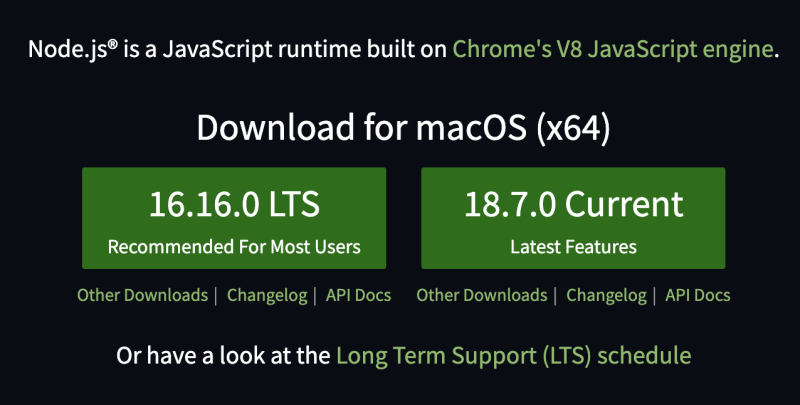
Node.js, zwany także Node, to wieloplatformowe środowisko uruchomieniowe typu open source do wykonywania kodu JavaScript poza przeglądarką. Często używamy Node.js do budowania usług zaplecza, zwanych również interfejsami programowania aplikacji (API).
Usługi te zasilają nasze aplikacje klienckie, takie jak aplikacja internetowa działająca w przeglądarce lub aplikacja mobilna działająca na urządzeniu mobilnym.
Aplikacje są tym, co użytkownik widzi i z którym wchodzi w interakcję. Jednak te aplikacje wymagają komunikacji z usługami zaplecza w chmurze lub na serwerze w celu przechowywania danych, wysyłania wiadomości e-mail, uruchamiania przepływów pracy itp.
Node.js doskonale nadaje się do tworzenia wysoce skalowalnych usług zaplecza przetwarzających duże ilości danych i działających w czasie rzeczywistym, które zasilają nasze aplikacje klienckie.
Chociaż istnieją inne narzędzia i frameworki do tworzenia usług zaplecza, takie jak Ruby on Rails, Django, Flask i Firebase, Node.js jest od nich wyjątkowy.
Node.js jest łatwy do uruchomienia i może być używany do prototypowania i programowania zwinnego. Dodatkowo może budować niesamowicie szybkie i wysoce skalowalne usługi. Jest nawet używany przez organizacje korporacyjne, takie jak PayPal, Uber, Netflix, Walmart itp., Ze względu na jego szybkość i skalowalność.
PayPal przebudował jedną ze swoich aplikacji opartych na Javie i Springu przy użyciu Node.js i okazało się, że:
- Ich aplikacje zostały zbudowane dwa razy szybciej przy mniejszej liczbie osób
- Zużyli o 33% mniej linii kodu i 40% mniej plików
- Podwoiliśmy również liczbę żądań obsługiwanych na sekundę, jednocześnie zmniejszając średni czas odpowiedzi o 35%
Aplikacje węzłowe wszędzie używają JavaScript, w tym Windows, macOS i Linux. Jeśli jesteś programistą front-end z umiejętnościami JavaScript, możesz łatwo przejść na programistę z pełnym pakietem, co pozwoli Ci znaleźć lepszą pracę bez uczenia się nowego języka programowania.
Ponieważ możesz używać JavaScript w interfejsie i zapleczu, Twój kod źródłowy będzie czystszy i bardziej spójny. W rezultacie będziesz używać tych samych konwencji nazewnictwa, tych samych najlepszych praktyk i tych samych narzędzi.
Co więcej, Node ma największy dostępny ekosystem bibliotek open-source. Oznacza to, że możesz znaleźć dowolne funkcje lub bloki konstrukcyjne, które możesz dodać do swojej aplikacji. Dzięki temu nie będziesz musiał tworzyć tych bloków konstrukcyjnych od zera i zamiast tego skoncentrujesz się na rdzeniu swojej aplikacji.
Teraz, gdy znasz już podstawy Node.js, przyjrzyjmy się procesowi, który musisz wykonać podczas instalacji Node dla Windows lub macOS.
Instalowanie Node.js dla Windows
Oto kroki, jak pobrać Node.js dla Windows:
Krok 1: Przejdź do witryny Node.js i znajdź stronę pobierania.
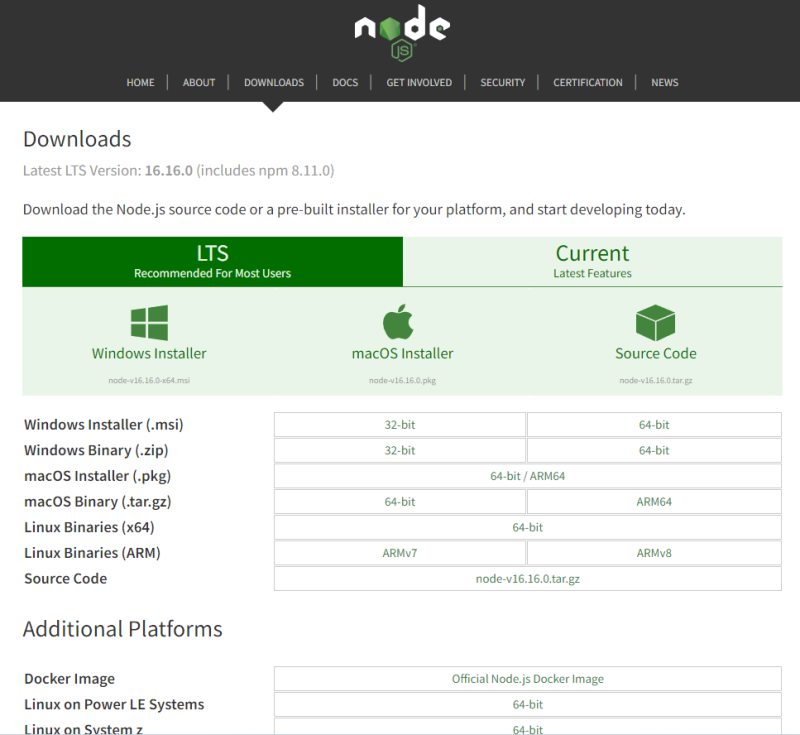
Krok 2: Kliknij instalator systemu Windows, aby pobrać i otworzyć plik.
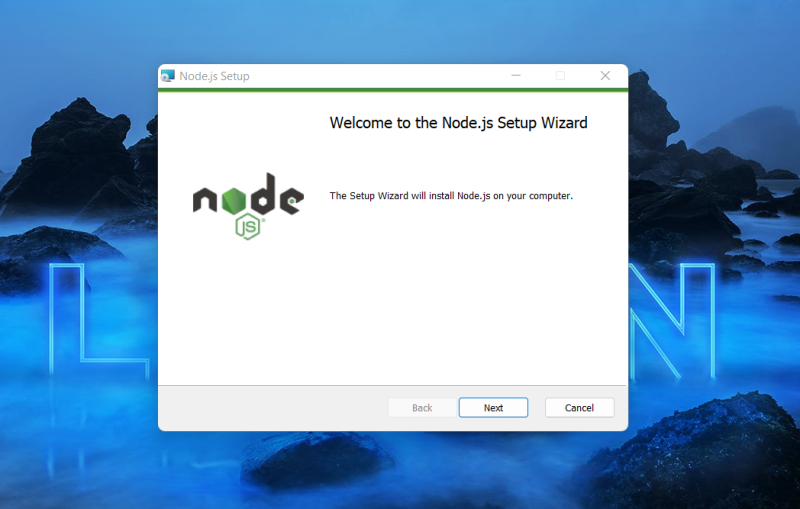
Krok 3: Zaakceptuj ich umowę licencyjną, klikając „Dalej”.
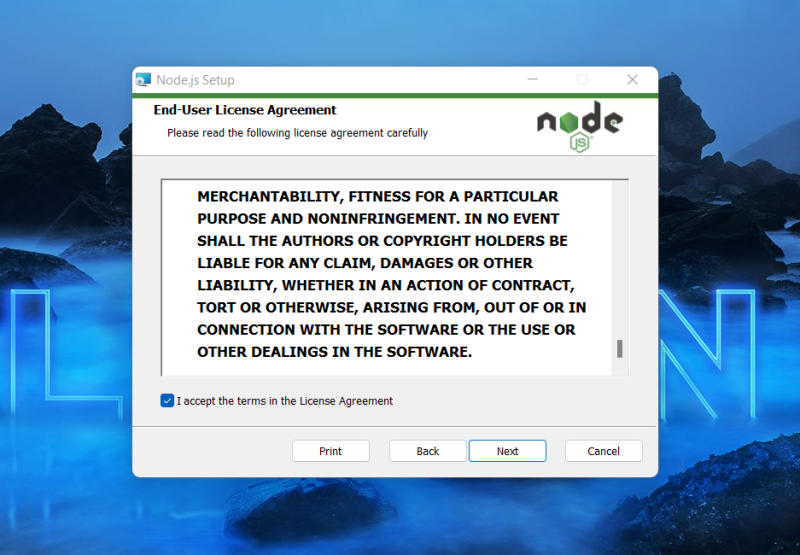
Krok 4: Wybierz, gdzie chcesz zainstalować Node.js, a następnie kliknij „ Dalej ”.
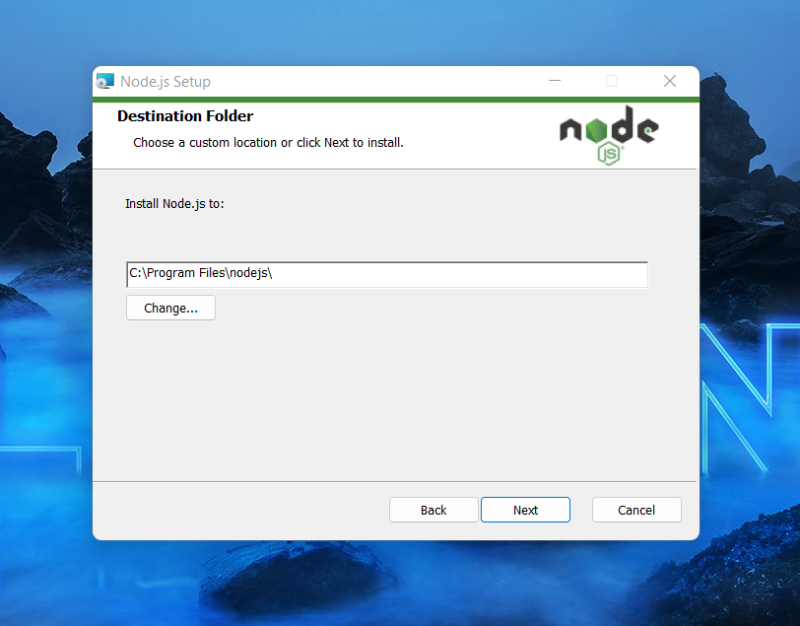
Krok 5: Jeśli jesteś początkującym, trzymaj się domyślnej konfiguracji Node.js, klikając „Dalej”. Możesz zmienić ustawienie zgodnie ze swoimi potrzebami, jeśli wiesz, jaki wpływ miałoby to na aplikację.
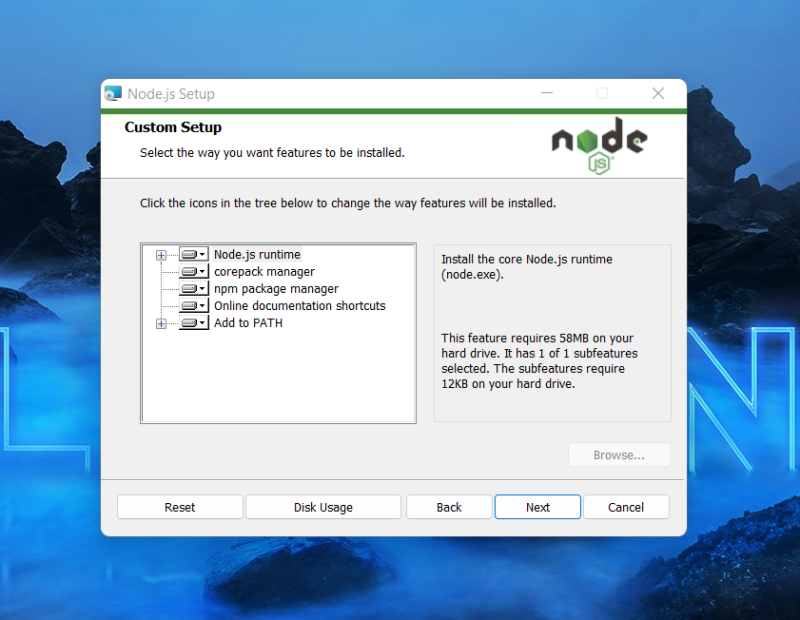
Krok 6: Ponownie kliknij przycisk Dalej na stronie Narzędzie dla modułów natywnych, a następnie kliknij „Zainstaluj”.
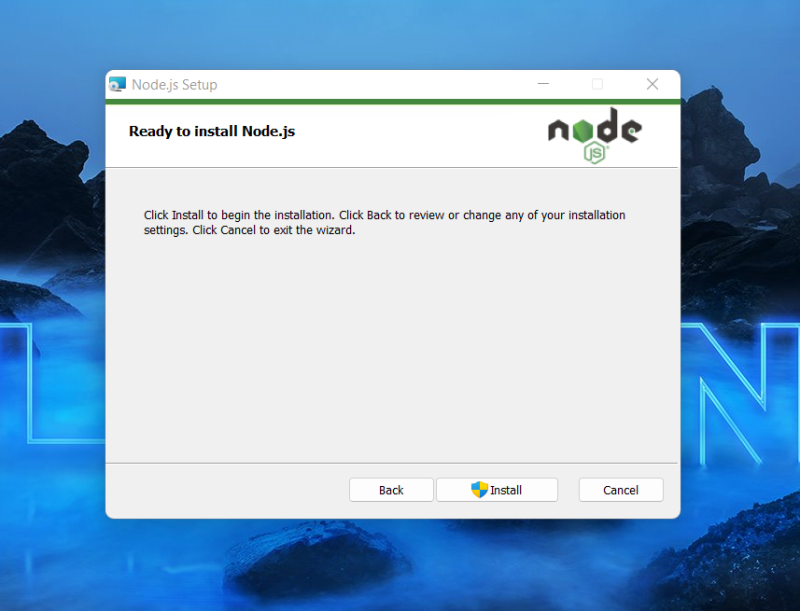
Krok 7: Zakończyłeś instalację. Teraz otwórz konsolę poleceń i zacznij używać Node.js.
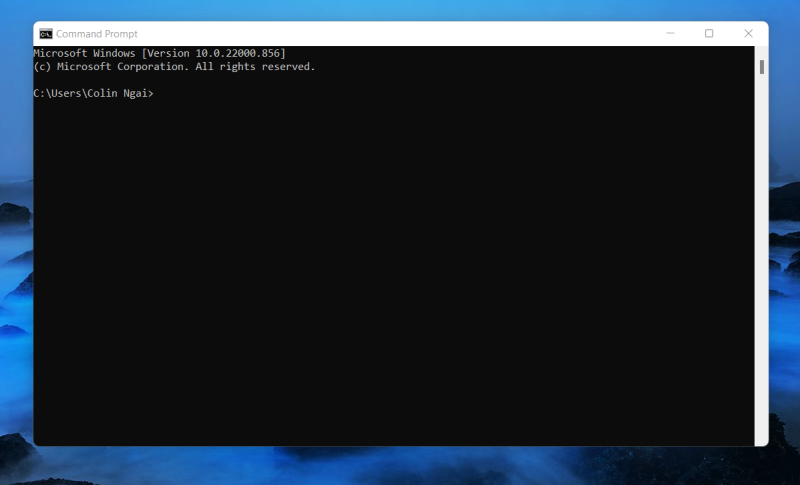
Instalowanie Node.js dla MacOS
Pobieranie Node.js dla macOS jest stosunkowo proste. Wykonaj następujące kroki instalacji:
Krok 1: Przejdź do strony Node.js. Kliknij wybraną wersję.
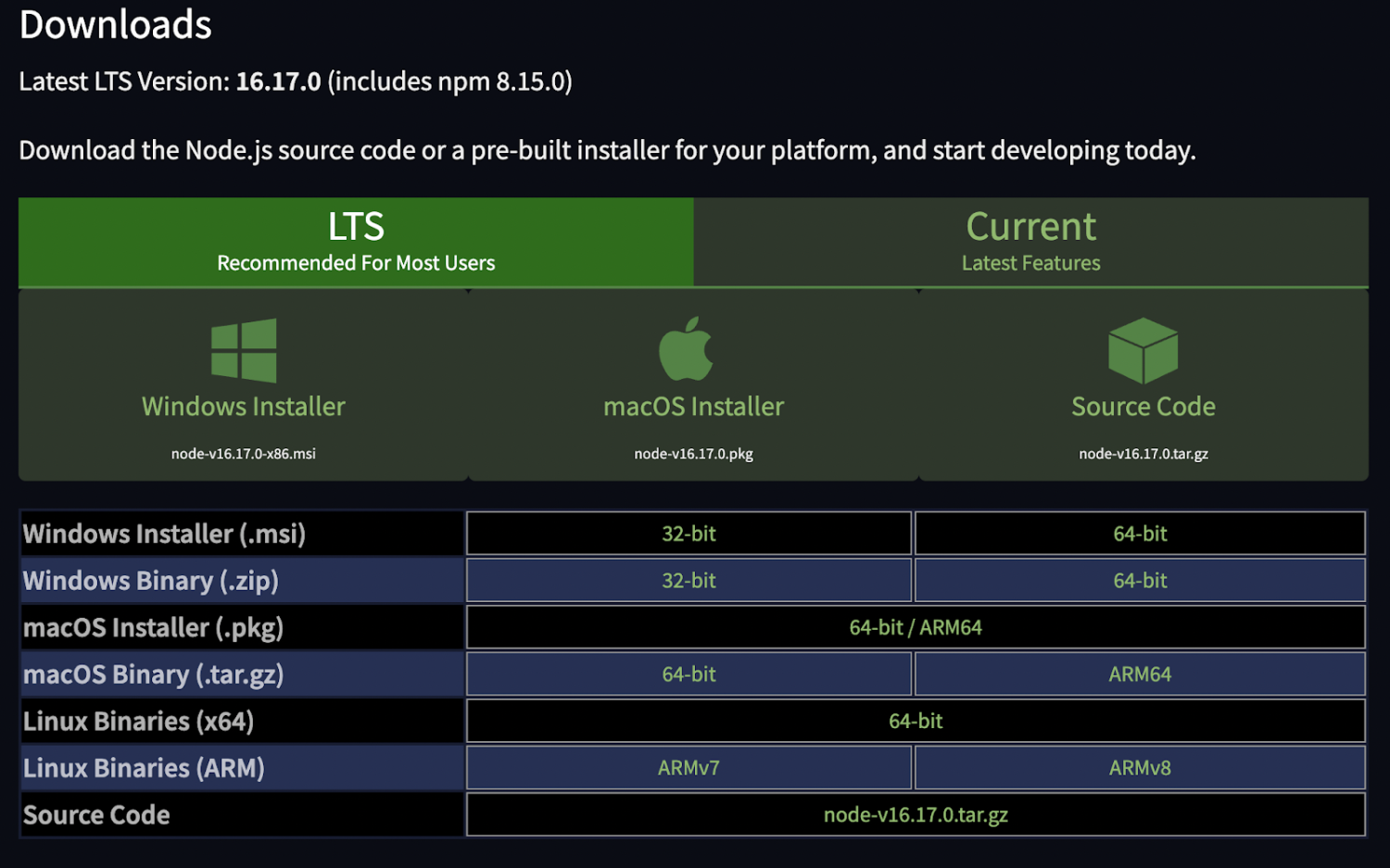
Krok 2: Pobierz plik i otwórz go w Finderze.
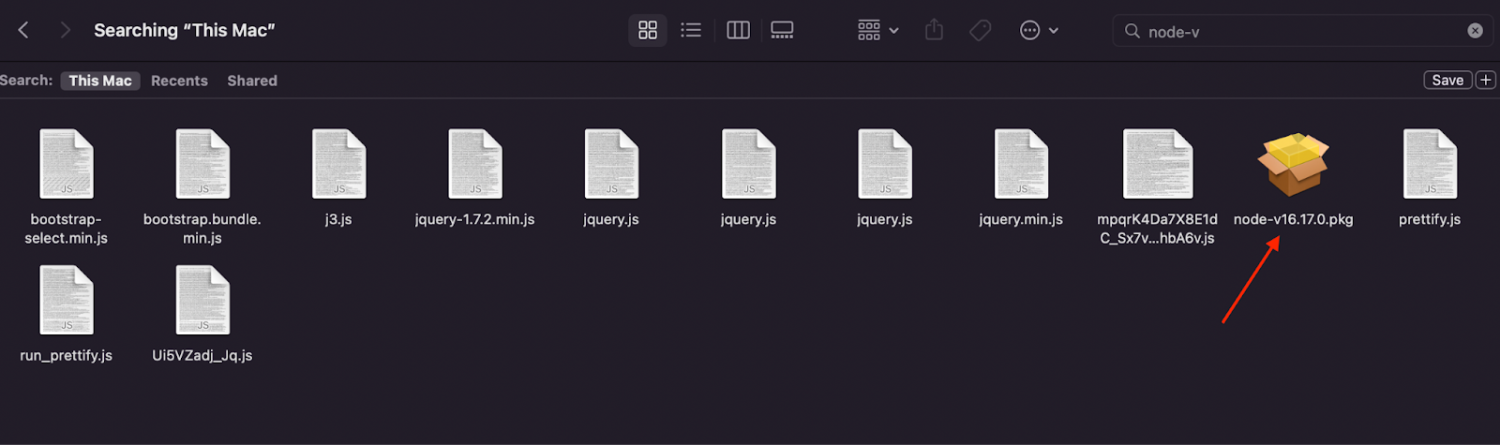
Krok 3: Ustaw lokalizację instalacji i kliknij „Kontynuuj”.
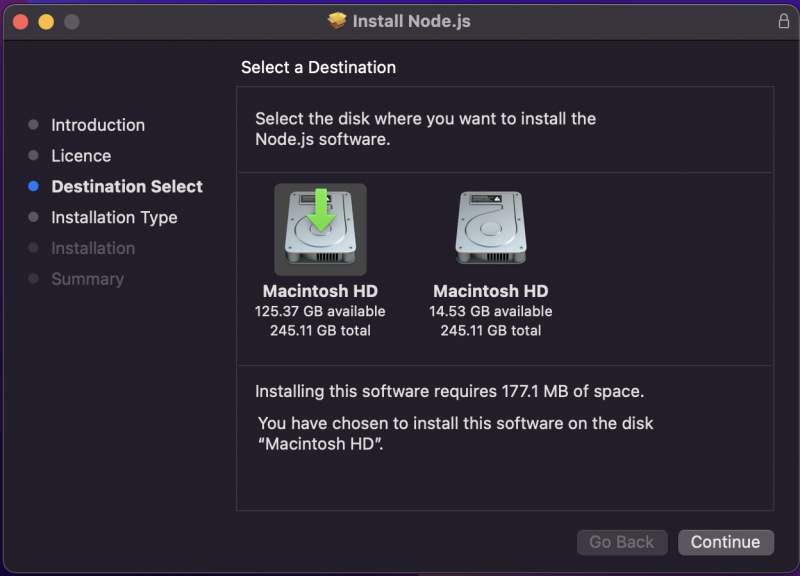
Krok 4: Wykonaj wszystkie kroki instalacji, klikając przycisk Kontynuuj i zaakceptuj ich warunki, aż dotrzesz do sekcji Podsumowanie i otrzymasz potwierdzenie instalacji.
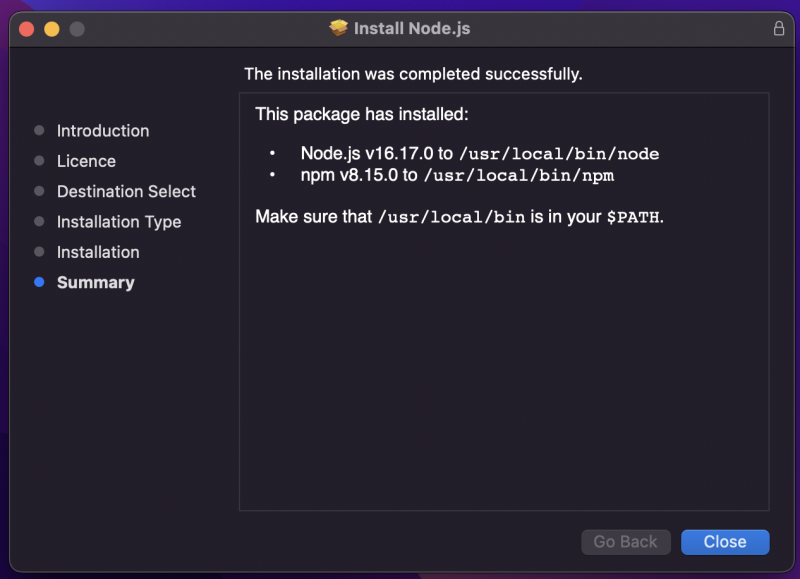
Krok 5: Gratulacje, zainstalowałeś Node.js dla macOS. Teraz otwórz terminal i zacznij eksperymentować z poleceniami.

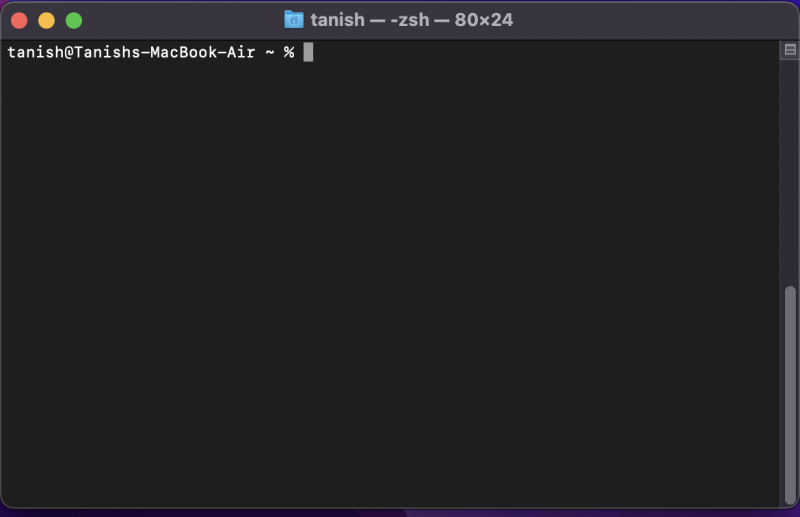
Instalowanie Node.js dla Linuksa
Wykonaj poniższe czynności, aby zainstalować Node.js dla systemu Linux.
Krok 1: Zacznij od otwarcia terminala lub wciśnięcia Ctrl + Alt + T.
Krok 2: Wpisz:
sudo apt install nodejsA następnie naciśnij enter.
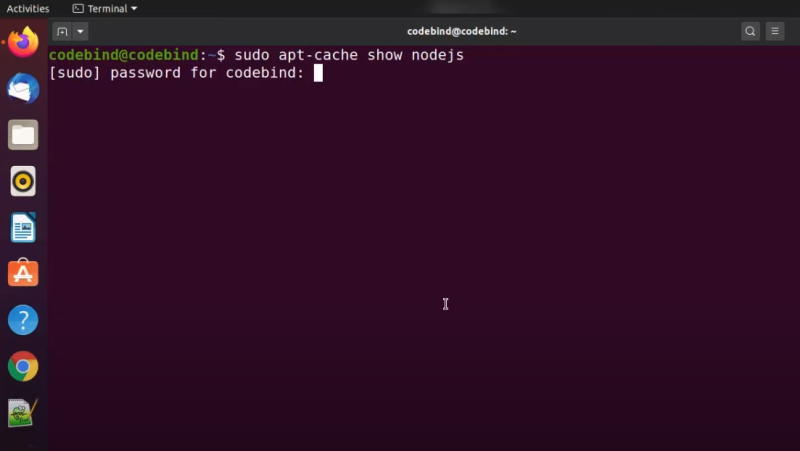
Jednak podczas wykonywania tego polecenia nie zainstalujesz najnowszej wersji node.js.
Krok 3: Wejdź na stronę Node.js.org i kliknij Downloads.
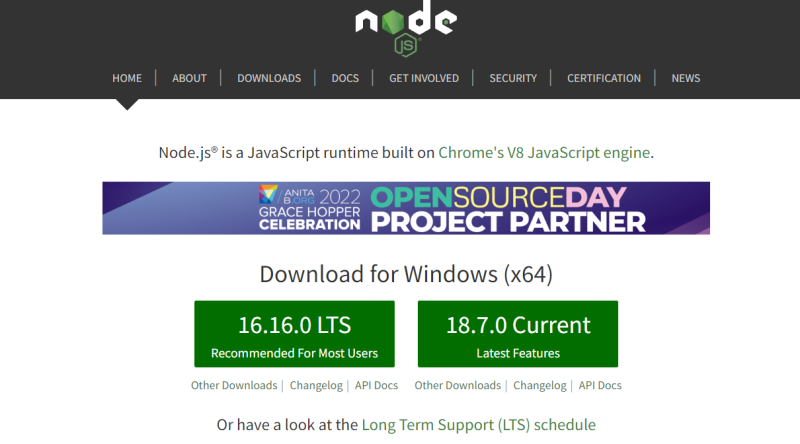
Krok 4: Przewiń w dół i kliknij „Zainstaluj Node.js za pomocą menedżera pakietów”.
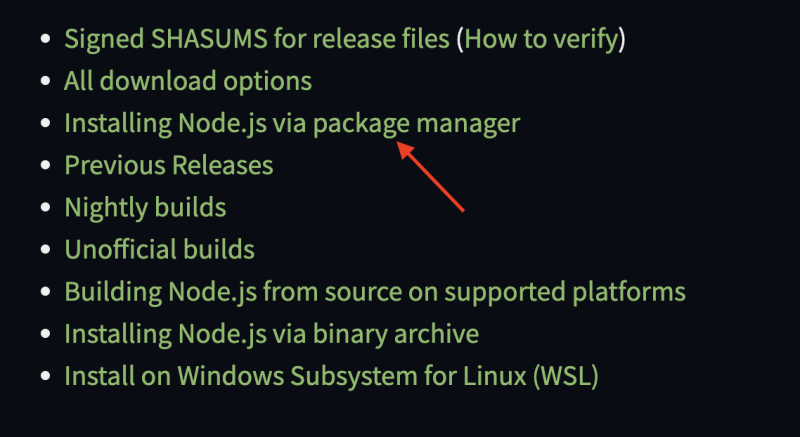
Krok 5: Kliknij „Dystrybucje Linuksa oparte na Debianie i Ubuntu”.
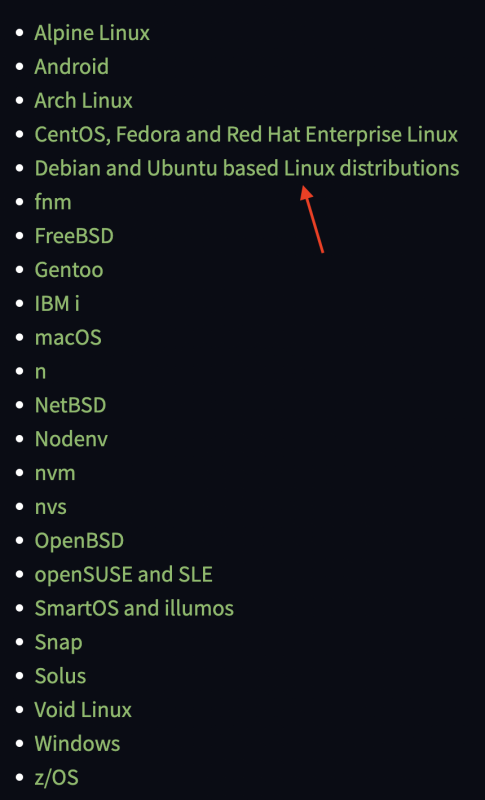
Krok 6: Po przekierowaniu kliknij link „Dystrybucje binarne Node.js” .
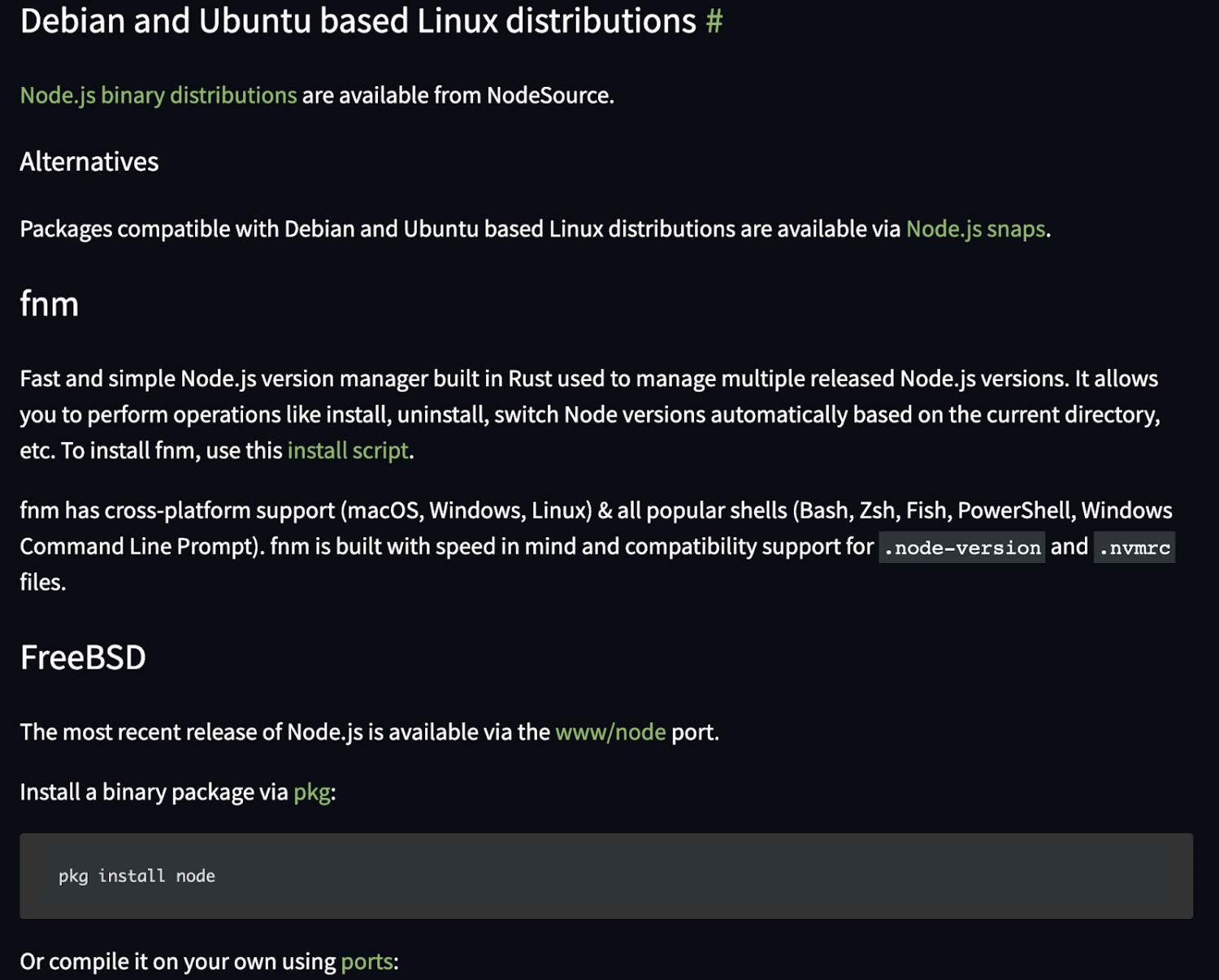
Krok 7: Otworzy się okno i zostaniesz przekierowany do repozytorium GitHub.
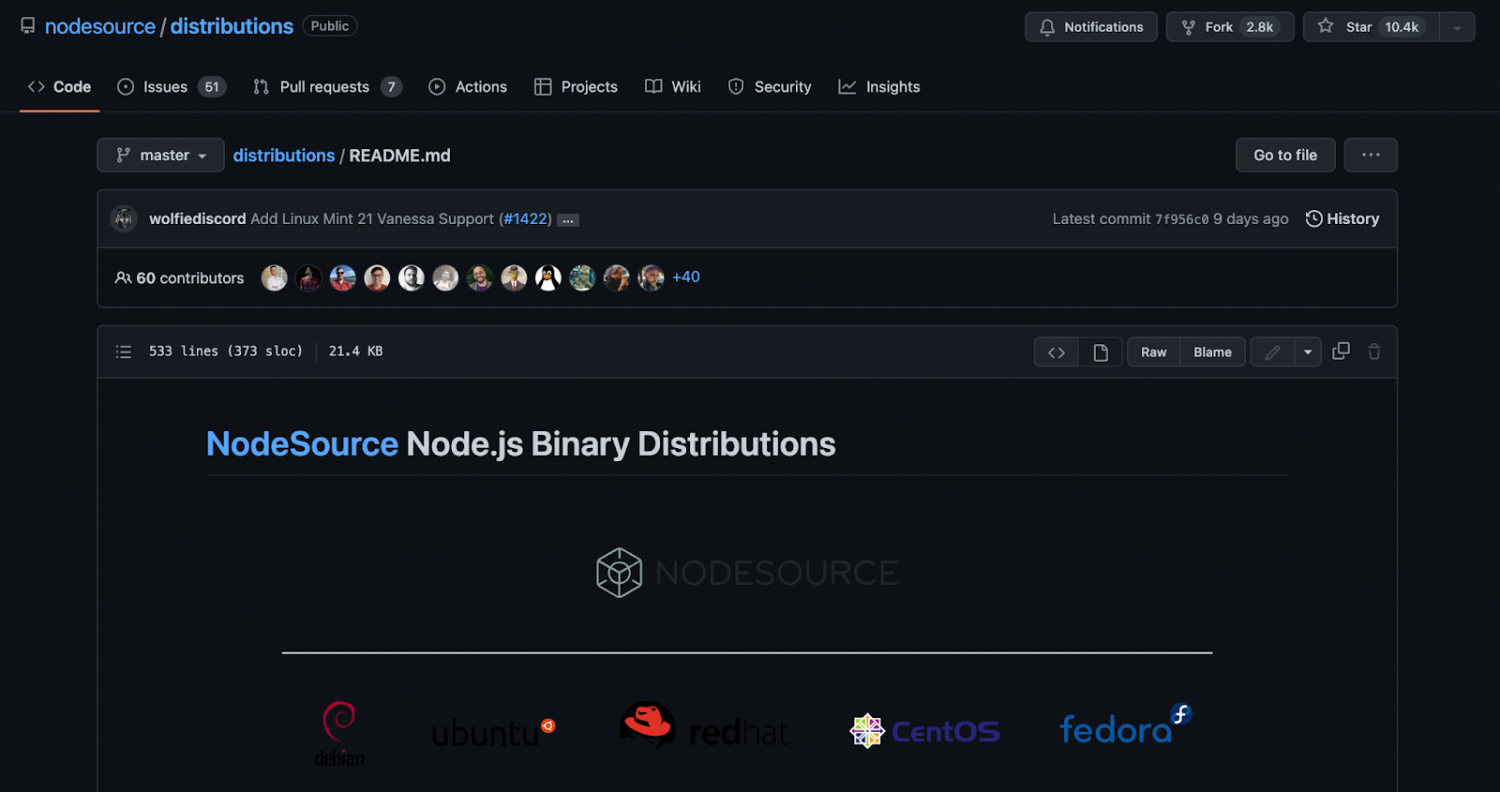
Krok 8: Przewiń w dół i znajdź instrukcje instalacji najnowszej wersji Node.js. W tym przypadku zainstalujemy Node.js v18.x.
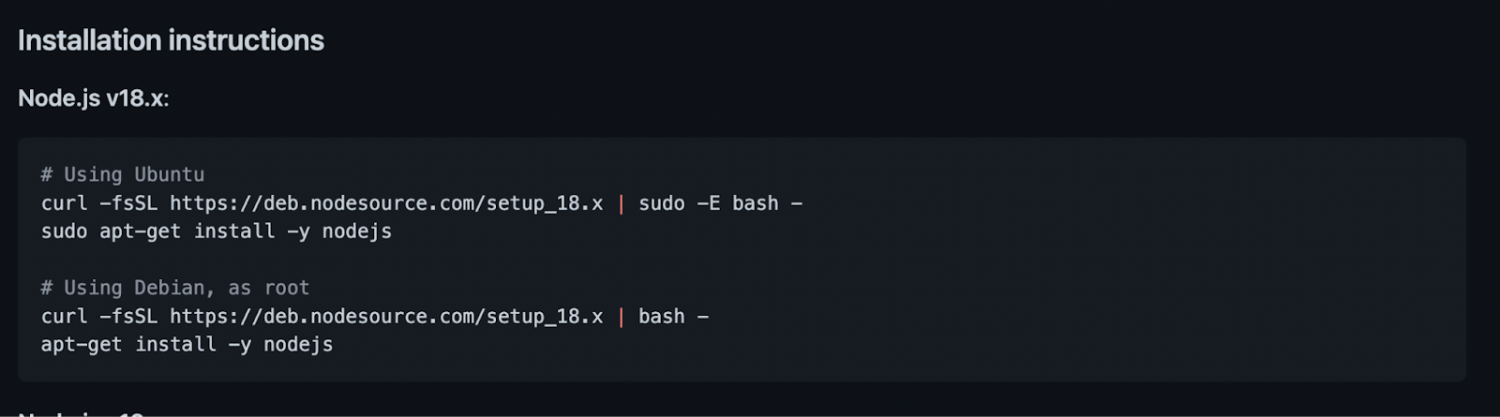
Krok 9: Skopiuj i wklej pierwszy wiersz z instrukcji do terminala i naciśnij enter.
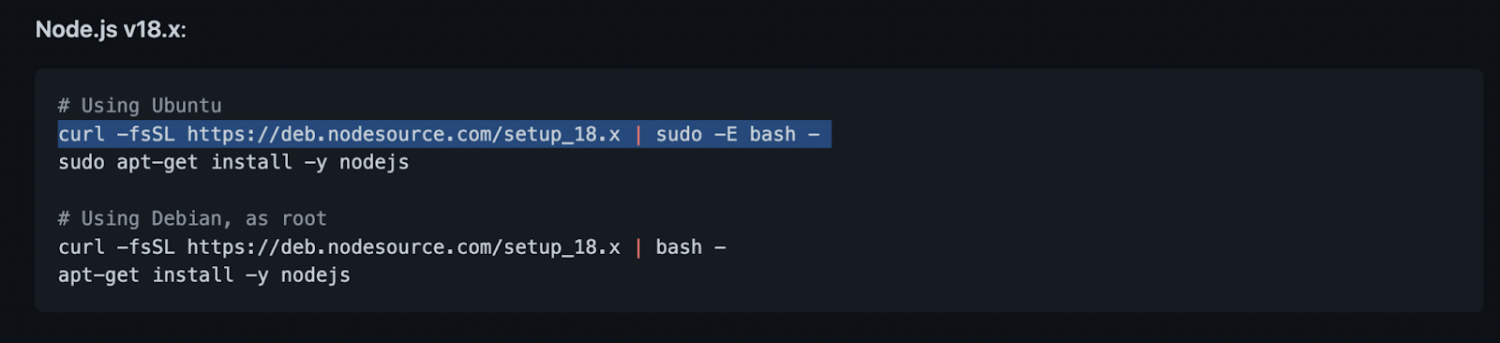
Krok 10: Zobaczysz komunikat, że polecenie „curl” nie zostało znalezione.
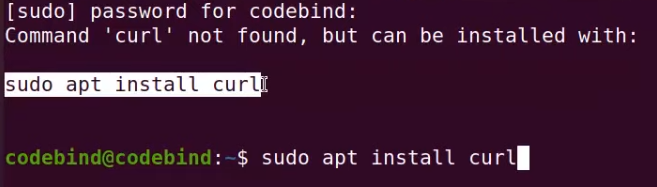
Krok 11: Wpisz sudo apt install curl , aby zainstalować curl. Następnie zostaniesz poproszony o wpisanie hasła Ubuntu i naciśnięcie enter.
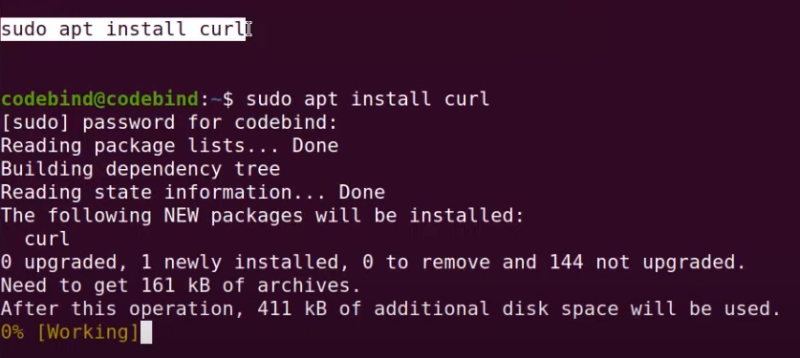
Krok 12: Teraz zainstalowałeś curl w swoim systemie operacyjnym i możesz pobrać najnowszą wersję Node.js.
Skopiuj i wklej drugą linię z instrukcji instalacji Github do swojego terminala i naciśnij enter.
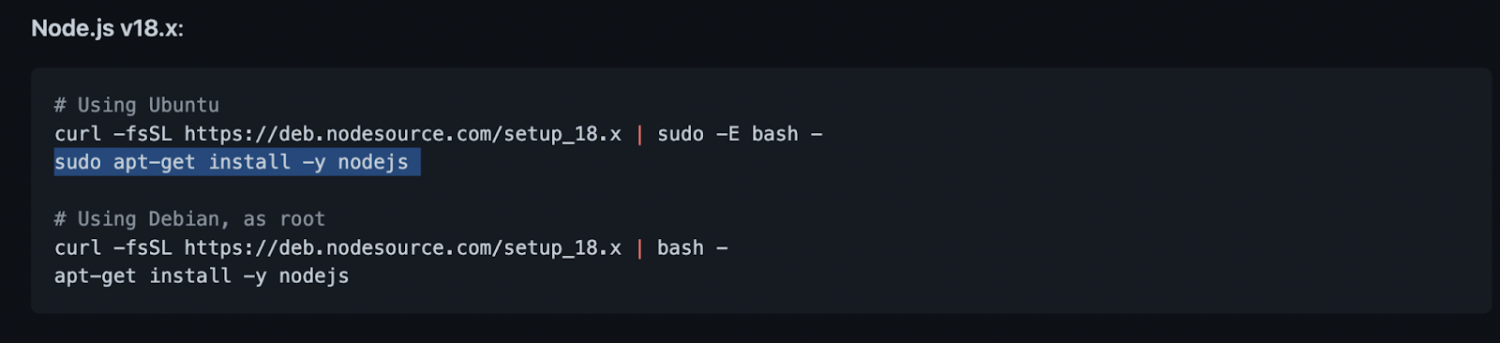
I jesteś skończony!
Jak sprawdzić wersję NPM i zweryfikować pobieranie?
NPM jest menedżerem pakietów dla Node, co oznacza, że zarządza zależnościami dla swoich pakietów.
Bez NPM wymagałoby to ręcznego rozpakowania pakietów Node.js, gdy chcesz przesłać framework. Na szczęście NPM automatyzuje ten proces i zmniejsza odpowiedzialność od Ciebie.
Rutynowa aktualizacja NPM poprawia kod i aktualizuje lokalne pakiety wykorzystywane w projektach.
Czasami jednak brakuje najnowszej wersji NPM. Dlatego warto sprawdzić wersję NPM i ręcznie ją zaktualizować.
Chociaż proces sprawdzania i aktualizowania wersji NPM jest podobny, istnieje kilka różnic między systemami Windows i macOS.
Oto jak sprawdzić wersję Node.js i zweryfikować pobranie dla systemu Windows:
Wpisz polecenie: node -v , a następnie naciśnij enter, a zobaczysz numer wersji.
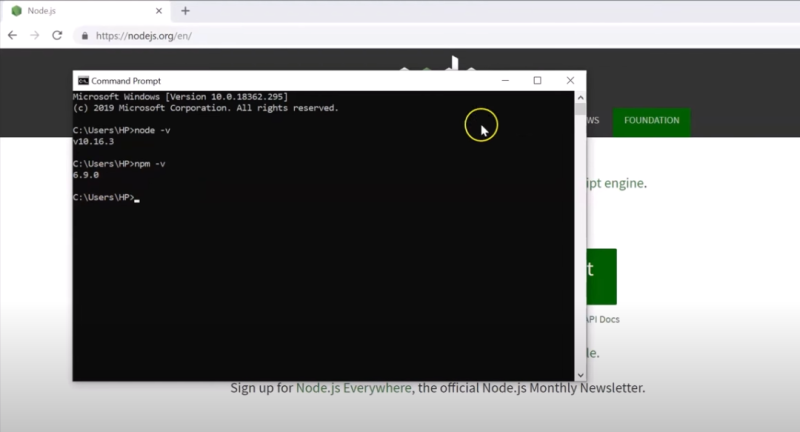
Jeśli masz system macOS, wykonaj poniższe czynności, aby zweryfikować pobrane pliki Node.js i NPM.
Krok 1: Otwórz terminal poleceń macOS.
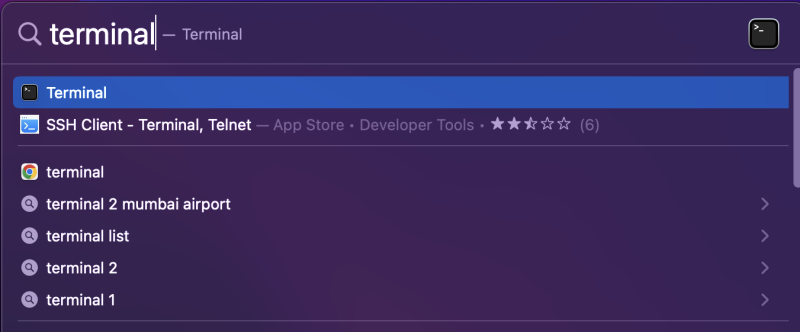
Krok 2: Wpisz node –version (przed wersją jest podwójna myślnik) i naciśnij enter. Natychmiast zobaczysz, czy masz zainstalowaną najnowszą wersję.
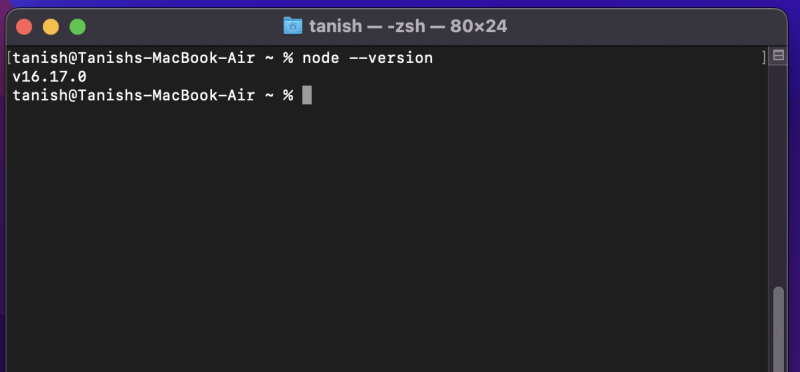
Aby sprawdzić wersję NPM, wpisz npm –version i naciśnij enter.
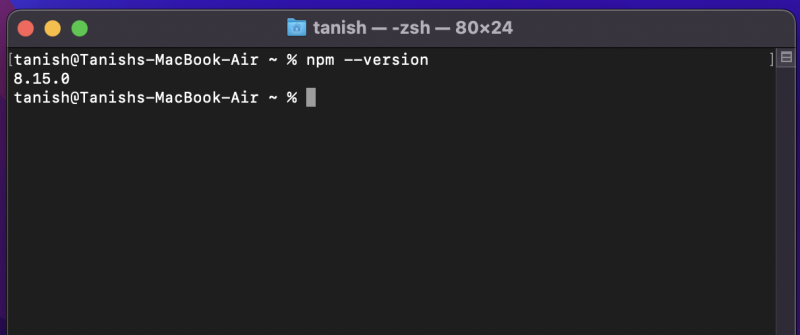
Sprawdź dokładnie, czy zainstalowana wersja jest taka sama, jak najnowsza wersja wymieniona w witrynie Node.js.
Po sprawdzeniu, czy Node.js i NPM są poprawnie zainstalowane w systemie Windows lub macOS, możesz rozpocząć tworzenie nowych aplikacji.
Zawijanie
Node.js jest bardzo popularnym środowiskiem programistycznym, szczególnie ze względu na jego praktyczność we frontendzie i zapleczu. Wielu programistów wybiera Node.js ze względu na jego prostotę i możliwości tworzenia zaawansowanych aplikacji. Co więcej, może pomóc Ci szybko stać się pełnoprawnym programistą.
Po wykonaniu powyższych kroków w celu zainstalowania NPM i Node, możesz przystąpić do tworzenia usług zaplecza. Zainstalowanie ich to pierwszy krok na początku przygody z tworzeniem aplikacji.
Możesz być również zainteresowany pakietami Node.js i narzędziami do budowania jako programista.
